
时间:2020-11-08 02:14:04 来源:www.win10xitong.com 作者:win10
win10系统对于大家来说都非常熟悉了,在使用的时候会遇到各种问题,就像w10电脑连接wifi受限的情况。要是你的电脑知识不够丰富,那面对w10电脑连接wifi受限的问题就不知道怎么办了。我们应当如何处理这个问题呢?我们完全可以按照这个过程:1、首先回到桌面找到“网络”图标,鼠标对准它点击右键,然后找到“属性”按钮,点击它;2、进入网络和共享中心面板,然后点击“连接”按钮就很快的能够处理好这个问题了。接下来我们就一起来看看w10电脑连接wifi受限详细的详尽操作方式。
W10电脑连接wifi有限解决方案:
1.首先,回到桌面找到“网络”图标,将鼠标指向并右键单击,然后找到“属性”按钮并单击它;
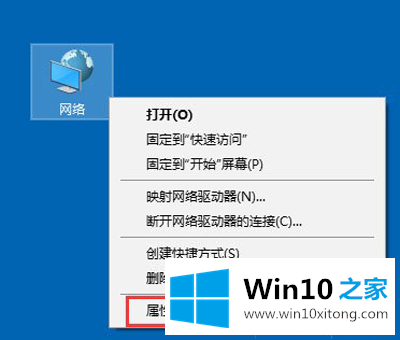
2.进入网络和共享中心面板,然后点击“连接”按钮;
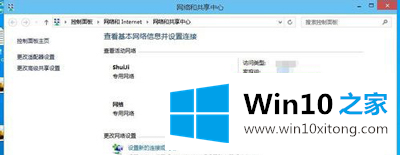
3.单击“无线属性”按钮;

4.找到“安全”标签,点击,然后点击“高级设置”按钮;
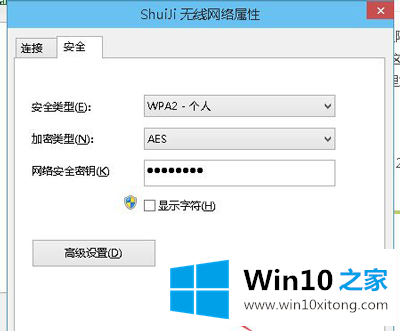
5.选中“为此网络启用联邦信息处理标准(FIPS)兼容性”项,然后单击“确定”。先断开电脑的WiFi网络,再重新连接才能正常使用。
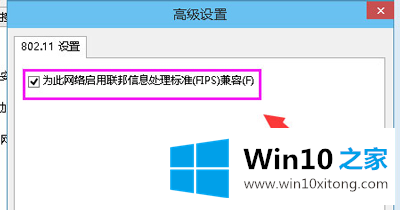
好了,w10电脑wifi连接受限的解决方案在这里,不简单吗?都学会了吗?如果有朋友用win10系统无法连接WiFi,按照我的方法试试。
到这里,小编已经把w10电脑连接wifi受限的详尽操作方式全部给大家说得很详细了,如果你还没有解决好,那么多用上面的方法尝试几次,问题一定可以解决的。